Bereitstellen kurzlebiger Betriebssystemdatenträger für Azure-VMs
Gilt für: ✔️ Linux-VMs ✔️ Windows-VMs ✔️ Flexible Skalierungsgruppen ✔️ Einheitliche Skalierungsgruppen
Dieser Artikel zeigt Ihnen, wie Sie eine virtuelle Maschine oder virtuelle Maschinen-Scale-Sets mit Ephemeral OS-Disks über Portal, ARM-Vorlagenbereitstellung, CLI und PowerShell erstellen.
Portal
Im Azure-Portal können Sie bei der Bereitstellung einer virtuellen Maschine oder von Skalierungssets für virtuelle Maschinen die Verwendung von kurzlebigen Festplatten wählen, indem Sie den Abschnitt Erweitert auf der Registerkarte Festplatten öffnen. Wählen Sie für die Platzierung der kurzlebigen OS-Festplatte die Optionen OS-Cache-Platzierung oder Temporäre Festplattenplatzierung.
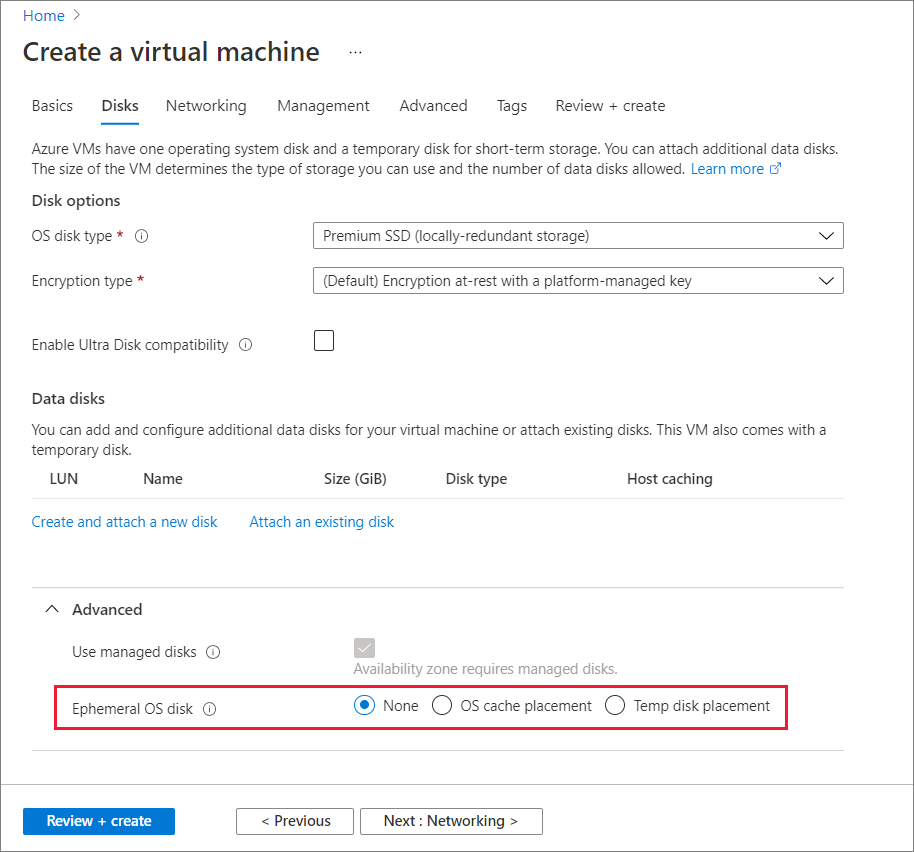
Wenn die Option für die Verwendung eines kurzlebigen Datenträgers abgeblendet ist, haben Sie möglicherweise eine VM-Größe gewählt, deren Cachegröße nicht größer als das Betriebssystemimage ist oder die Premium-Speicher nicht unterstützt. Kehren Sie zur Seite Grundeinstellungen zurück, und wählen Sie eine andere VM-Größe aus.
Vorlagenbereitstellung einer Skalierungsgruppe
Der Prozess zum Erstellen einer Skalierungsgruppe, die einen kurzlebigen Betriebssystem-Datenträger verwendet, besteht darin, die Eigenschaft diffDiskSettings zum Ressourcentyp Microsoft.Compute/virtualMachineScaleSets/virtualMachineProfile in der Vorlage hinzuzufügen. Außerdem muss die Cachingrichtlinie für den kurzlebigen Betriebssystem-Datenträger auf ReadOnly gesetzt werden. Die Platzierung kann für die Platzierung von Betriebssystemcachedatenträgern in CacheDisk geändert werden.
{
"type": "Microsoft.Compute/virtualMachineScaleSets",
"name": "myScaleSet",
"location": "East US 2",
"apiVersion": "2019-12-01",
"sku": {
"name": "Standard_DS2_v2",
"capacity": "2"
},
"properties": {
"upgradePolicy": {
"mode": "Automatic"
},
"virtualMachineProfile": {
"storageProfile": {
"osDisk": {
"diffDiskSettings": {
"option": "Local" ,
"placement": "ResourceDisk"
},
"caching": "ReadOnly",
"createOption": "FromImage"
},
"imageReference": {
"publisher": "publisherName",
"offer": "offerName",
"sku": "skuName",
"version": "imageVersion"
}
},
"osProfile": {
"computerNamePrefix": "myvmss",
"adminUsername": "azureuser",
"adminPassword": "P@ssw0rd!"
}
}
}
}
Hinweis
Ersetzen Sie alle anderen Werte entsprechend.
Vorlagenbereitstellung einer VM
Sie können eine VM mit einem kurzlebigen Betriebssystem-Datenträger mithilfe einer Vorlage bereitstellen. Der Prozess zum Erstellen einer VM, die kurzlebige Betriebssystem-Datenträger verwendet, besteht darin, die Eigenschaft diffDiskSettings zum Ressourcentyp „Microsoft.Compute/virtualMachines“ in der Vorlage hinzuzufügen. Außerdem muss die Cachingrichtlinie für den kurzlebigen Betriebssystem-Datenträger auf ReadOnly gesetzt werden. Die Platzierung kann für die Platzierung von Betriebssystemcachedatenträgern in CacheDisk geändert werden.
{
"type": "Microsoft.Compute/virtualMachines",
"name": "myVirtualMachine",
"location": "East US 2",
"apiVersion": "2019-12-01",
"properties": {
"storageProfile": {
"osDisk": {
"diffDiskSettings": {
"option": "Local" ,
"placement": "ResourceDisk"
},
"caching": "ReadOnly",
"createOption": "FromImage"
},
"imageReference": {
"publisher": "MicrosoftWindowsServer",
"offer": "WindowsServer",
"sku": "2016-Datacenter-smalldisk",
"version": "latest"
},
"hardwareProfile": {
"vmSize": "Standard_DS2_v2"
}
},
"osProfile": {
"computerNamePrefix": "myvirtualmachine",
"adminUsername": "azureuser",
"adminPassword": "P@ssw0rd!"
}
}
}
Befehlszeilenschnittstelle (CLI)
Wenn Sie einen kurzlebigen Datenträger für eine CLI-VM-Bereitstellung verwenden möchten, legen Sie den Parameter --ephemeral-os-disk in az vm create auf true und den Parameter --ephemeral-os-disk-placement auf ResourceDisk (Platzierung des temporären Datenträgers) oder auf CacheDisk (Platzierung des Cachedatenträgers) sowie den Parameter --os-disk-caching auf ReadOnly fest.
az vm create \
--resource-group myResourceGroup \
--name myVM \
--image imageName \
--ephemeral-os-disk true \
--ephemeral-os-disk-placement ResourceDisk \
--os-disk-caching ReadOnly \
--admin-username azureuser \
--generate-ssh-keys
Hinweis
Ersetzen Sie myVM, myResourceGroup, imageName und azureuser entsprechend.
Verwenden Sie für Skalierungsgruppen den gleichen Parameter --ephemeral-os-disk true für az-vmss-create, und legen Sie den Parameter --os-disk-caching auf ReadOnly sowie den Parameter --ephemeral-os-disk-placement auf ResourceDisk (Platzierung des temporären Datenträgers) oder auf CacheDisk (Platzierung des Cachedatenträgers) fest.
Reimaging einer VM mithilfe von REST
Sie können ein Reimaging für eine VM-Instanz mit einem kurzlebigen Betriebssystemdatenträger über die REST-API, wie weiter unten beschrieben, und über das Azure-Portal durchführen. Für Skalierungsgruppen ist das Reimaging bereits über Powershell, CLI, und das Portal verfügbar.
POST https://management.azure.com/subscriptions/{sub-
id}/resourceGroups/{rgName}/providers/Microsoft.Compute/VirtualMachines/{vmName}/reimage?api-version=2019-12-01"
PowerShell
Wenn Sie einen kurzlebigen Datenträger für eine PowerShell-VM-Bereitstellung verwenden möchten, verwenden Sie Set-AzVMOSDisk in Ihrer VM-Konfiguration. Legen Sie -DiffDiskSetting auf Local, -Caching auf ReadOnly und -DiffDiskPlacement auf ResourceDisk fest.
Set-AzVMOSDisk -DiffDiskSetting Local -DiffDiskPlacement ResourceDisk -Caching ReadOnly
Wenn Sie einen kurzlebigen Datenträger auf dem Cachedatenträger für eine PowerShell-VM-Bereitstellung verwenden möchten, verwenden Sie Set-AzVMOSDisk in Ihrer VM-Konfiguration. Legen Sie -DiffDiskSetting auf Local, -Caching auf ReadOnly und -DiffDiskPlacement auf CacheDisk fest.
Set-AzVMOSDisk -DiffDiskSetting Local -DiffDiskPlacement CacheDisk -Caching ReadOnly
Für Bereitstellungen von Skalierungsgruppen verwenden Sie das Cmdlet Set-AzVmssStorageProfile in Ihrer Konfiguration. Legen Sie -DiffDiskSetting auf Local, -Caching auf ReadOnly und -DiffDiskPlacement auf ResourceDisk oder CacheDisk fest.
Set-AzVmssStorageProfile -DiffDiskSetting Local -DiffDiskPlacement ResourceDisk -OsDiskCaching ReadOnly
Nächste Schritte
Weitere Informationen zu kurzlebigen Betriebssystemdatenträgern.